Mục Lục Nội Dung
#1. Giới thiệu về Google Assistant
Google Assistant (Trợ lý Google) là một trợ lý cá nhân ảo được phát triển bởi Google dành cho các thiết bị di động và nhà thông minh (Smart Home).
Chi tiết về trợ lý ảo Google Assistant thì đã được Admin giới thiệu và hướng dẫn cho các bạn một cách rất đầy đủ trong các bài viết trước đó rồi, bạn có thể tham khảo 2 bài viết bên dưới để hiểu hơn nhé:
- Kinh nghiệm sử dụng trợ lý ảo Google Assistant trên Android
- Kích hoạt câu lệnh OK, Google để mở nhanh Google Assistant
#2. Lý do tắt Google Assistant?
Đối với một vài người dùng thì Google Assistant thực sự rất hữu dụng trong nhiều việc, ví dụ như đặt báo thức, quản lý và điều khiển nhà thông minh, sử dụng các câu lệnh để điều khiển thiết bị Android….
Nhưng trái lại, một số người dùng lại thấy nó rất phiền phức, ví dụ như trước đây, khi chưa có Google Assistant thì bạn hay nhấn giữ nút HOME để mở nhanh ứng dụng tìm kiếm Google. Nhưng bây giờ, nếu bạn nhấn giữ nút HOME thì Google Assistant sẽ được mở lên.
Hoặc đơn giản là bạn cảm thấy không thích tính năng này và bạn cũng không có ý định sử dụng nó thì bạn có thể tham khảo bài viết dưới đây để tắt Google Assistant đi nhé.
#3. Cách tắt Google Assistant trên Android
Note: Mình thực hiện trên điện thoại Huawei, các hãng điện thoại Android khác thì các bạn cũng làm tương tự thôi nhé !
+ Bước 1: Bạn vào ứng dụng Google.
+ Bước 2: Bạn nhấn vào tab Thêm (có biểu tượng 3 dấu chấm đấy).
+ Bước 3: Trong tab Thêm, bạn nhấn vào tuỳ chọn Cài Đặt.
+ Bước 4: Trong phần cài đặt, bạn hãy nhấn vào mục Trợ lý Google.
+ Bước 5: Trong mục Trợ Lý, hãy nhấn vào tab Trợ Lý như hình bên dưới.
+ Bước 6: Các bạn cuộn xuống dưới cùng => và nhấn vào phần Điện thoại.
+ Bước 7: Trong phần Trợ lý Google bạn hãy gạt công tắc sang bên trái để tắt đi. Biểu tượng tối màu là ở trạng thái tắt nha các bạn. Còn như hình bên dưới là đang BẬT đấy.
Như vậy là bạn đã tắt được Google Assistant trên điện thoại Android rồi đó.
Tuy nhiên, bạn mới chỉ tắt được một phần thôi và mỗi khi bạn nhấn giữ nút HOME thì nó sẽ gợi ý bạn bật lại, vậy nên các bạn phải tắt trong phần Cài đặt nữa. Các bạn làm tiếp các bước hướng dẫn bên dưới…..
#4. Làm thế nào để tắt hoàn toàn Google Assistant?
+ Bước 1: Vào phần Cài đặt.
+ Bước 2: Các bạn kéo xuống dưới => và chọn mục Ứng Dụng hoặc Apps
+ Bước 3: Nhấn vào tuỳ chọn Nâng cao, thường có biểu tượng bánh răng cưa hoặc dấu 3 chấm thường ở góc màn hình.
+ Bước 4: Sau đó bạn chọn mục Ứng dụng trợ lý.
+ Bước 5: Trong mục Ứng dụng trợ lý bạn hãy chọn tuỳ chọn Không có. Ok, vậy là xong rồi 😀
#5. Lời kết
Trên đây là bài hướng dẫn của mình về cách tắt Google Assistant trên Android, mình đã trình bày một cách rất chi tiết và rõ ràng rồi, nên mình nghĩ là bạn có thể thực hiện được một cách rất dễ dàng thôi.
Nếu bạn thấy bài viết này hay và hữu ích thì hãy đánh giá bài viết giúp mình nhé. Hi vọng bài viết sẽ hữu ích với bạn, chúc các bạn thành công !
CTV: Trung Kiên – Blogchiasekienthuc.com
 Blog Chia Sẻ Kiến Thức Máy tính – Công nghệ & Cuộc sống
Blog Chia Sẻ Kiến Thức Máy tính – Công nghệ & Cuộc sống
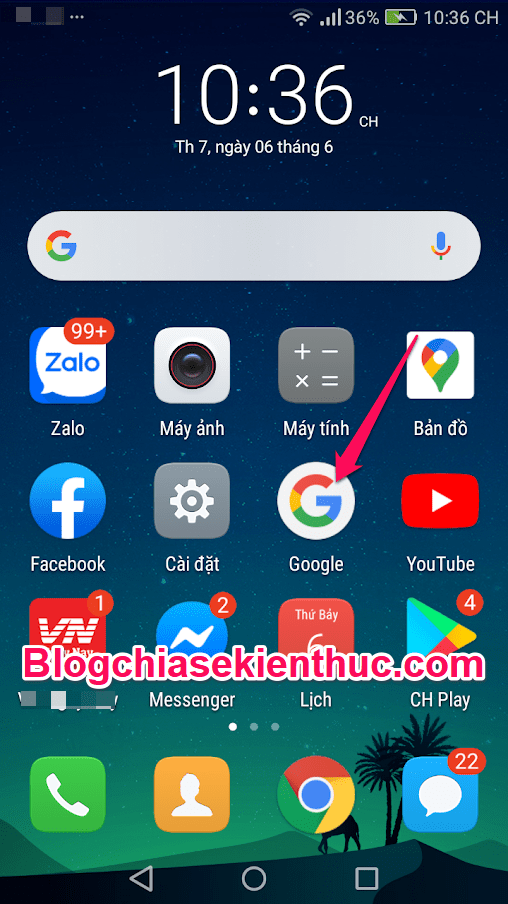
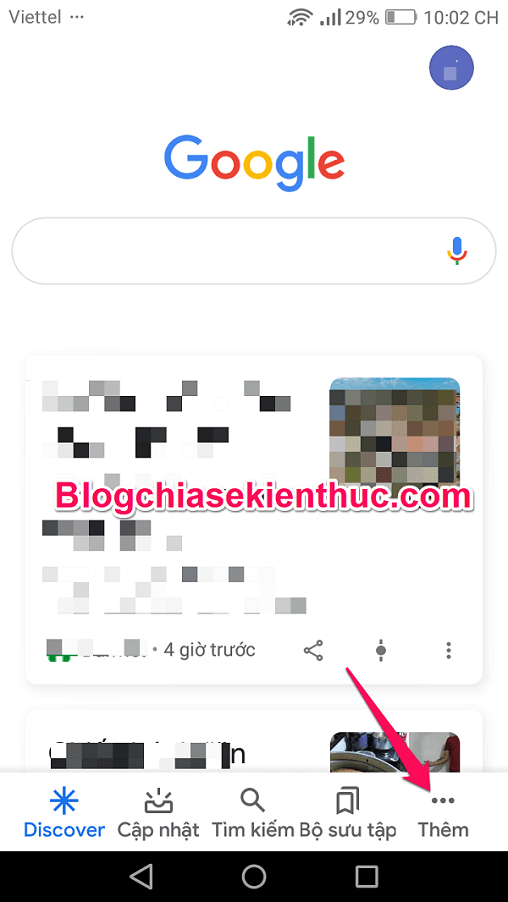
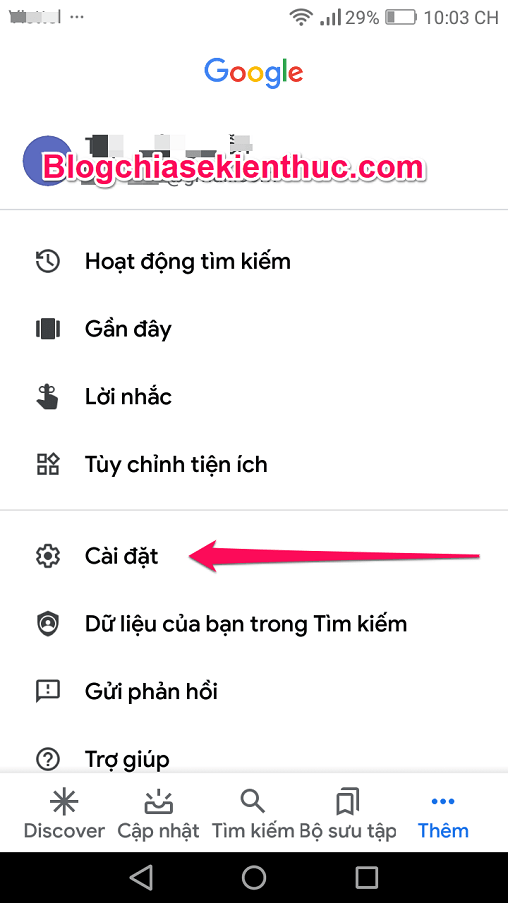
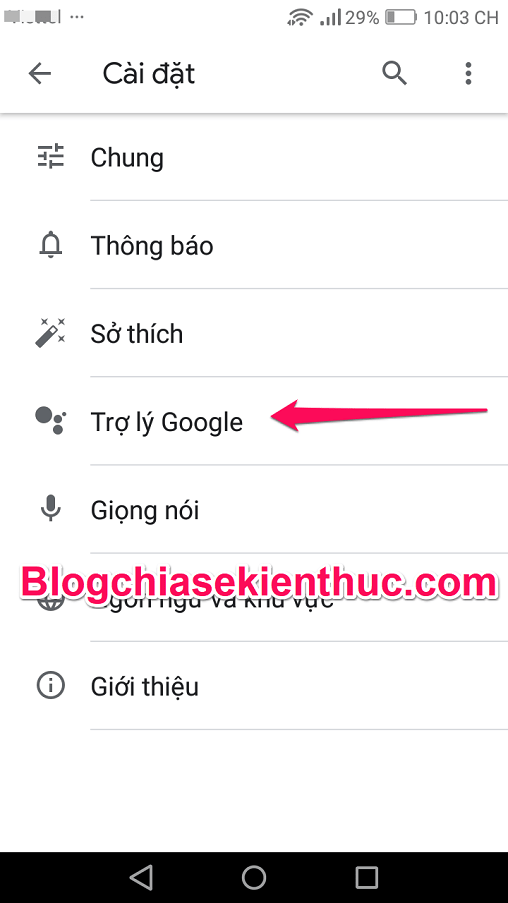
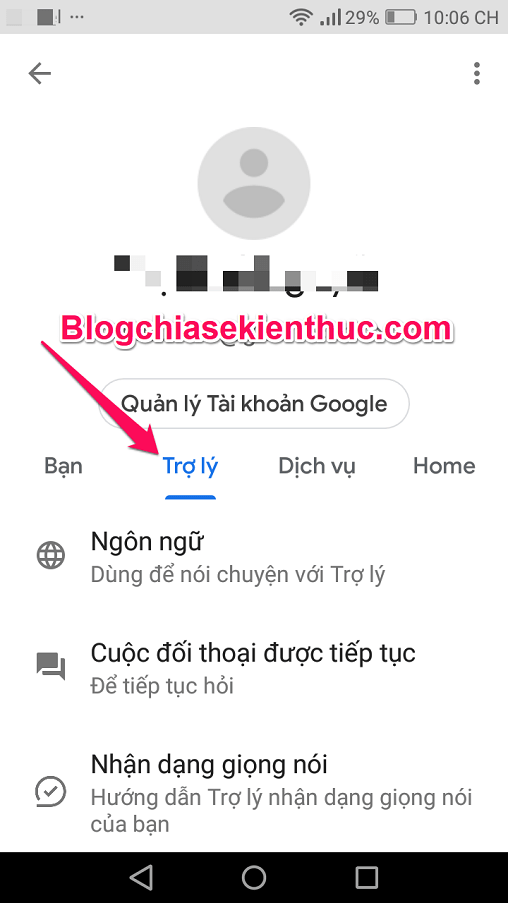
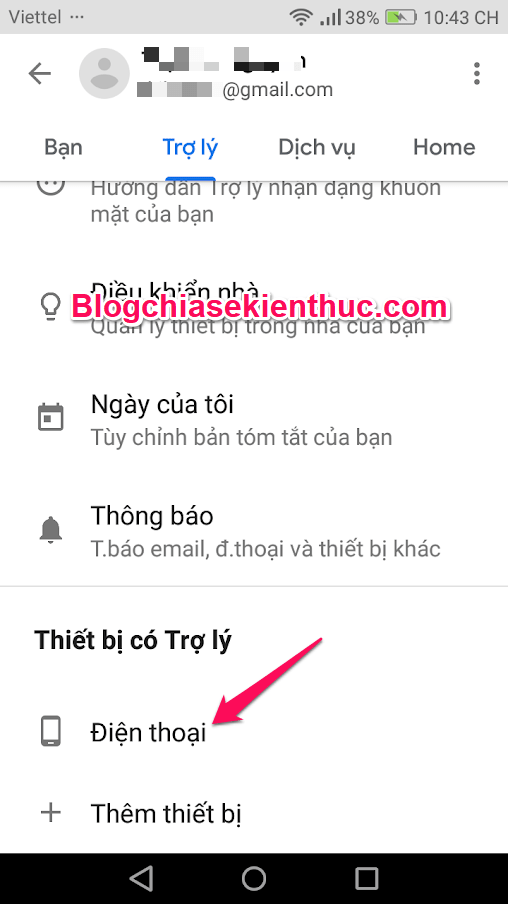
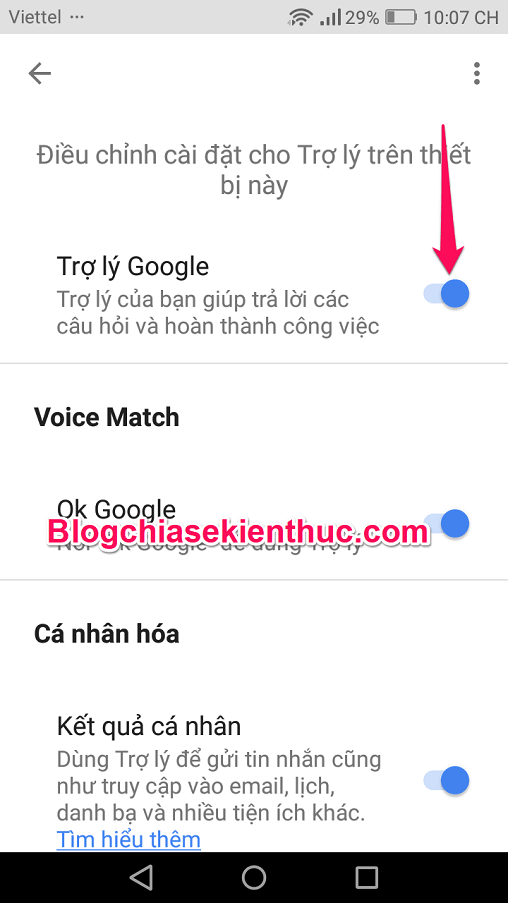
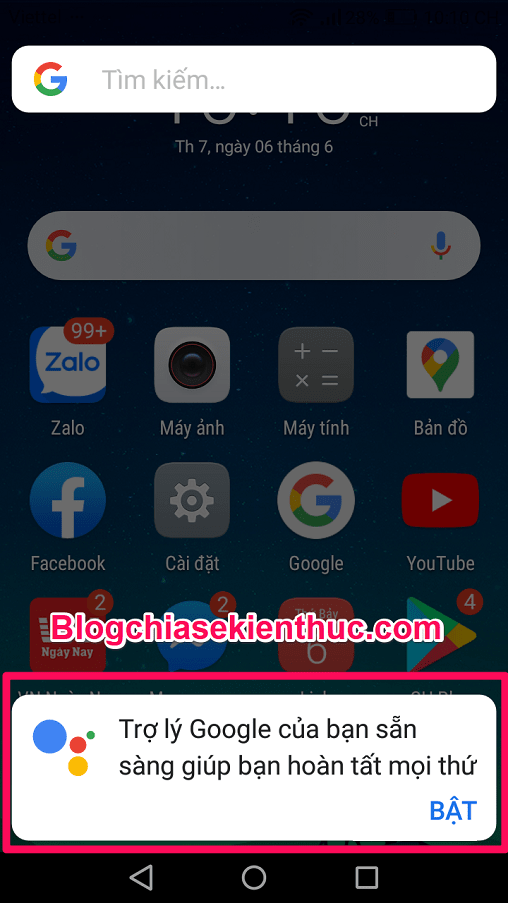
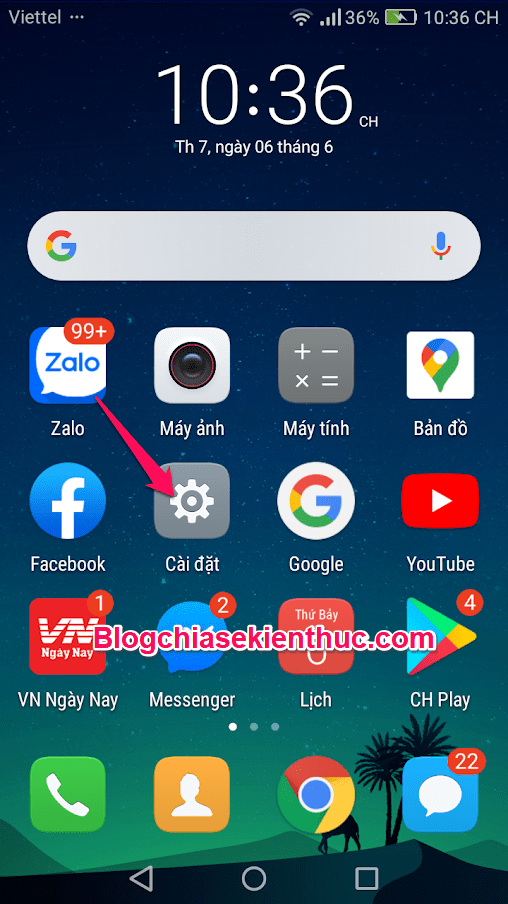
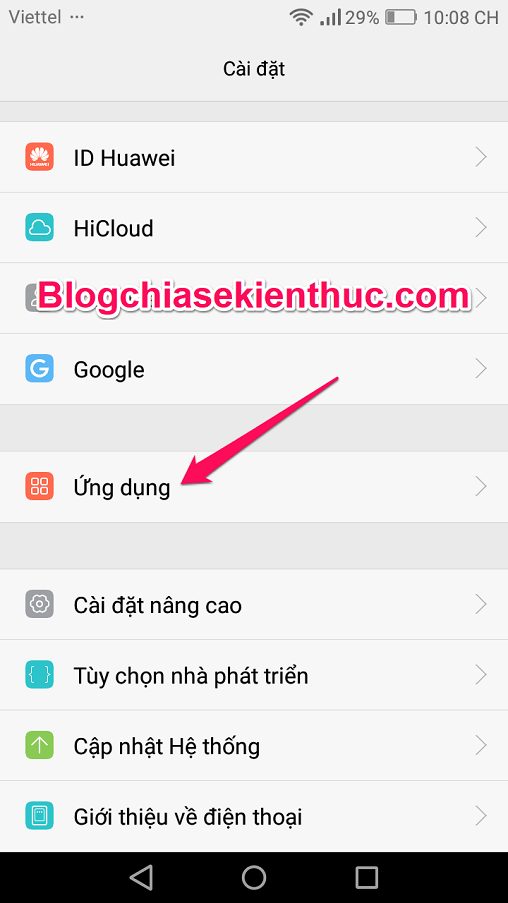
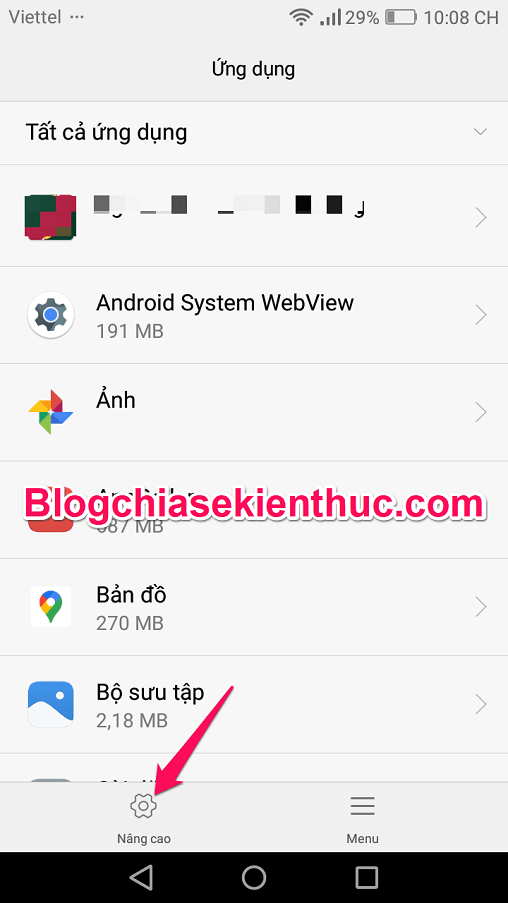
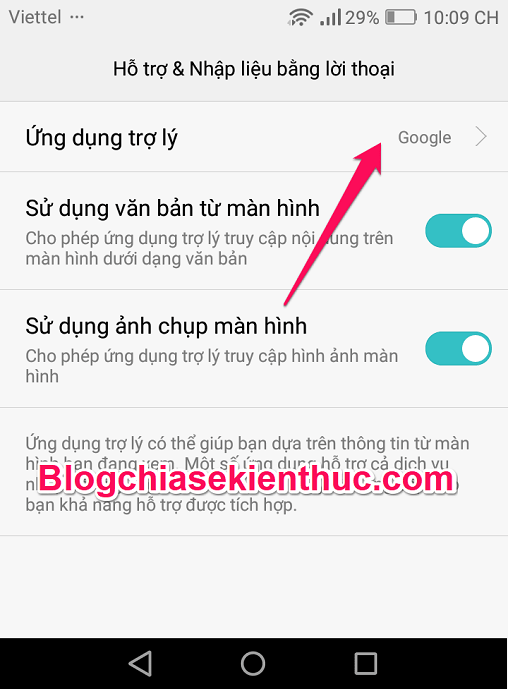
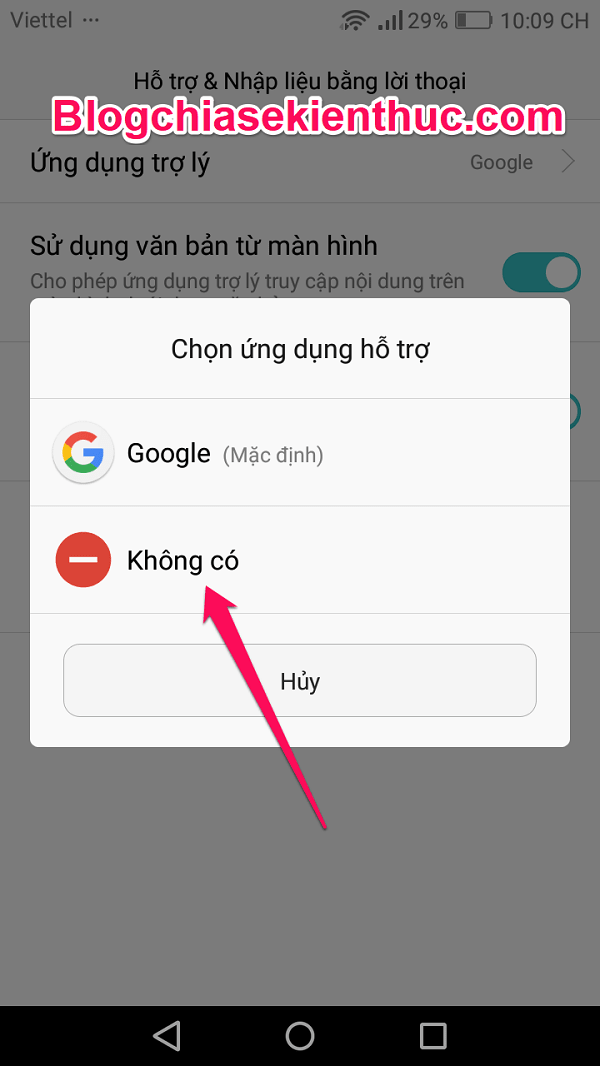

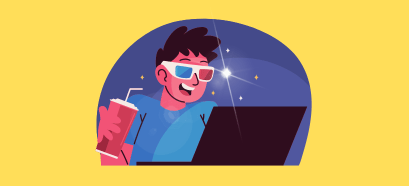



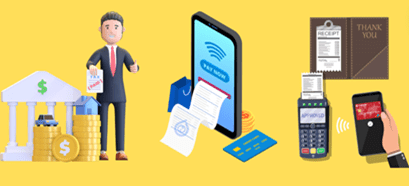

Mỉnh bổ sung thêm cách tắt Google Assistant cho đt Samsung.
Cách bạn vào Cài đặt rồi chọn Ứng dụng sau đó chọn dấu 3 chấm phía trên bên phải màn hình, rồi chọn Ứng dụng mặc định> Ứng dụng trợ lý.
Trong mục Ứng dụng hỗ trợ thiết bị, các bạn chọn không có. Xong!